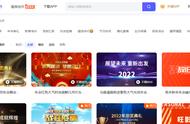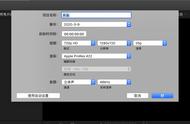视频剪辑第5天:《片头效果制作》。
今天来学学扫黑风暴中出现的片头效果。
·首先需要制作两张透明通道的白色和红色文字图片。
→1.打开ps软件,创建一个画布。
→2.点击文字工具,选择红色,然后输入反黑风暴,按 ctrl 加t选中文字,拖动放大文字并中间对齐。
→3.右键文字图层,选择"复制图层",然后点击复制出来的图层,框选住文字,点击白色。

→4.分别右键两个文字图层,选择导出为点击导出。
这样带有透明通道的文字图片就制作好了。
·5.打开pr专业剪辑软件,输入项目名称和路径,点击创建。
→6.在项目窗口中双击导入刚做好的文字图片和背景视频。
→7.创建一个序列,选择一个预设,点击确认。

→8.将背景视频拖到时间轴上,将时间长度设置为5秒,删除掉剩余部分。
→9.选中视频,右键点击取消链接,分离出音频,然后删删除音频时将红色文字图片拖到v2轨道上,将白色文字图片拖到v3轨道上,并调整时间长度与视频一样长。
→11.点击v3白色文字图片,切换到效果控件窗口,调大缩放值,适当放大文字,v2红色文字图片也缩放相同大小。

→12.切换到效果窗口,搜索变换,分别将变换拖到v2和v3文字图片上。
→13.点击v3白色文字图片,切换到效果控件窗口,点击位置关键帧码表,然后调节横坐标,使白色文字从序列窗口的左边划出序列窗口。
→14.按住shift+右方向键3次,使时间轴向右滑动15帧中,然后点击位置右边的重置按键,打上结束关键帧。